PDF-Direktdruck, Eigenschaften
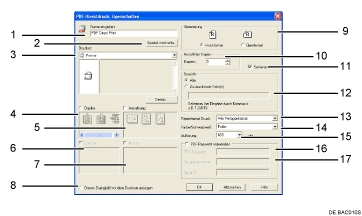
Name eingeben:
Zeigt den Plug-In-Konfigurationsnamen (maximal 63 Single-Byte-Zeichen) an.
Symbol wechseln...
Ändert das in der Symbolleiste angezeigte Symbol.
Drucker:
Zeigt eine Liste der RPCS-Treiber an, die PDF-Direktdruck unterstützen.
Duplex
Bedruckt beide Seiten des Blatts.
Anordnung
Druckt mehrere Seiten auf ein Blatt.
Lochen (auf diesem Drucker nicht verfügbar)
Locht den Ausdruck.
Heften (auf diesem Drucker nicht verfügbar)
Heftet den Ausdruck.
Dieses Dialogfeld vor dem Drucken anzeigen
Wird im PDF-Direktdruckmodus angezeigt, sofern dieses Kontrollkästchen aktiviert ist.
Orientierung
Legt die Ausrichtung der Vorlage fest.
Anzahl der Kopien
Gibt die Anzahl der zu druckenden Kopien an.
Sortieren
Sortiert den Ausdruck.
Bereich:
Gibt an, welches Papier bedruckt wird.
Papierformat Druck:
Legen Sie das Papierformat fest, auf das Kopien gedruckt werden sollen.
Farbe/Schwarzweiß:
Gibt Farbdruck oder Schwarzweißdruck an.
Auflösung:
Gibt eine Druckauflösung an.
PDF-Passwort:
Geben Sie das Passwort für passwortgeschützte PDF-Dateien ein. Eine passwortgeschützte PDF-Datei kann nur gedruckt werden, wenn hier das Passwort eingegeben wird.
Gruppenpasswort:
Wenn DeskTopBinder Lite und diesem Drucker ein Gruppenpasswort zugewiesen ist, geben Sie das Gruppenpasswort in dieses Feld ein. Andernfalls kann der Druckvorgang nicht gestartet werden.

